SMS kısa mesaj bildirimleri Sanal randevular özelliği, onay, anımsatıcı, tarih/saat güncelleştirmesi ve iptal gibi randevu güncelleştirmeleri için dış konuklara SMS mesajları gönderir. İletide randevu tarihi ve saati ile çevrimiçi toplantı bağlantısı yer alır. Bu, toplantı düzenleyicisinin Teams Premium lisansına sahip olmasını gerektiren Teams Premium bir özelliktir.
SMS metin bildirimleri Sanal randevular Teams Premium özelliğini kullanırken aşağıdakileri yapmanız gerekir:
-
Alıcılardan, SMS kısa mesajları aracılığıyla randevu anımsatıcısı hakkında bilgi almak istediklerine ilişkin onay alın.
-
Alıcılara ileti sıklığının değiştiğini ve uygun durumlarda SMS randevu anımsatıcıları almak için ileti ve veri oranlarının geçerli olabileceğini bildirin.
-
Alıcıları, Microsoft Sanal Randevular'dan gelecek tüm iletilerin aboneliğinden çıkmak için "DURDUR" SMS iletisiyle yanıtlayabileceklerini bildirin.
-
Daha fazla yardım için alıcıları HELP anahtar sözcüğüyle yanıtlayabileceklerini bildirin veya support.microsoft.com başvurun.
Bkz. Get-CsTeamsVirtualAppointmentsPolicy (MicrosoftTeamsPowerShell) | Microsoft Learn, PowerShell komutlarını kullanarak bu özelliğe erişimi denetleme hakkında daha fazla bilgi edinin.
Not: Bu özellik şu anda yalnızca ABD kullanıcıları tarafından kullanılabilir ve yalnızca geçerli bir ABD telefon numarasına (+1 ülke kodu) sahip kullanıcılara kısa mesaj gönderebilir. Kısa mesaj iletişimi İngilizcedir.
Sanal randevu hakkında zamanlama ve kısa mesaj gönderme
Konuklarınıza sanal bir randevu zamanlayıp kısa mesaj göndermek için:
-
Teams Takvim >Yeni toplantı >Sanal randevu'yu açın.
-
Metin bildirimleri gönderme her zaman varsayılan olarak seçilidir. Etkinleştirilirse, randevu saatinden 15 dakika önce otomatik olarak bir anımsatıcı kısa mesajı gönderilir. Metin bildirimleri ayarı yalnızca etkin bir Teams Premium lisansınız varsa görünür.
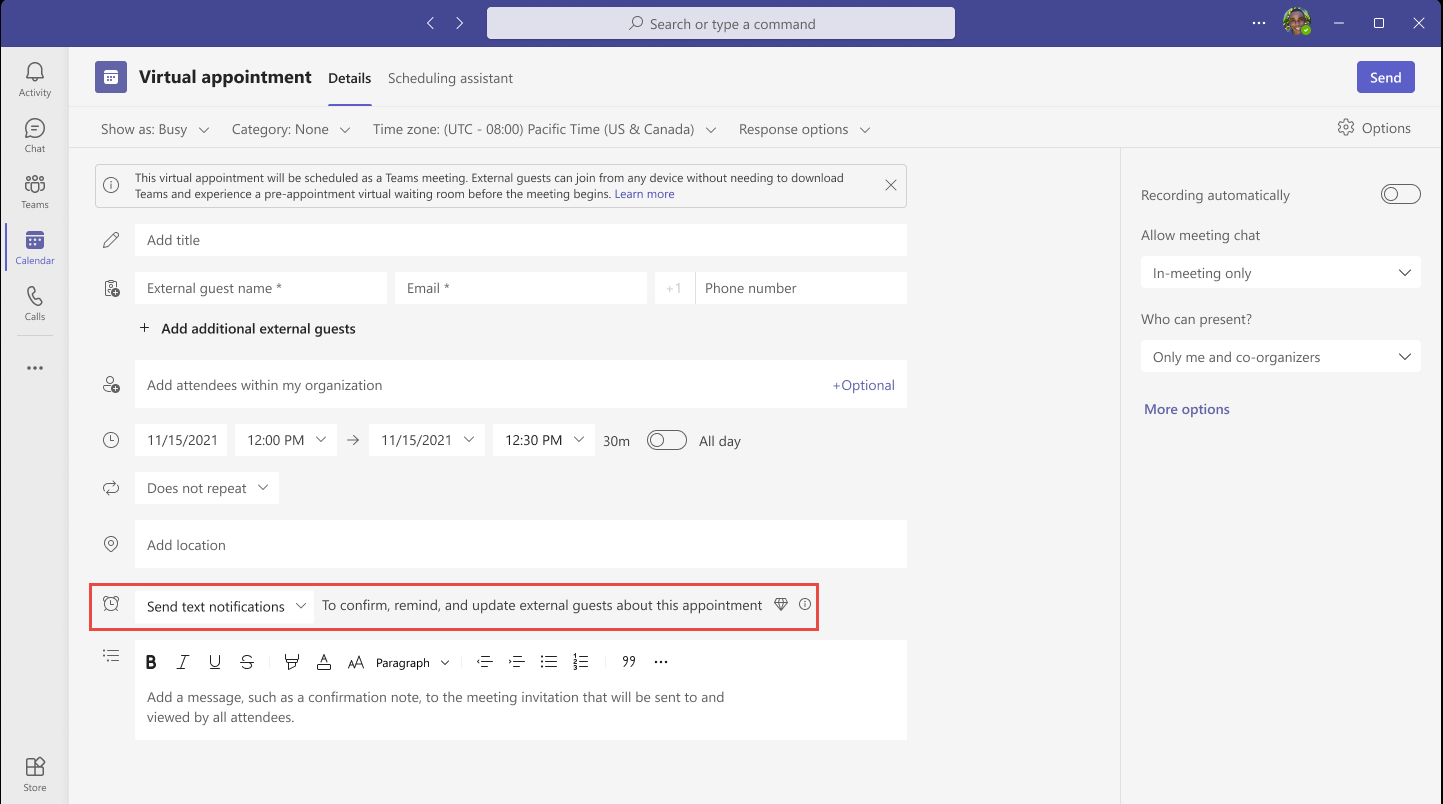
-
Sanal randevu toplantısı zamanlama formunda başlık, Dış konuk adı, Dış konuk e-postası, Dış konuk telefon numarası, katılımcılar, tarih, saat ve konum gibi ayrıntıları doldurun.
-
Alıcıya SMS randevu bildirimi göndermek için açılan menüden Metin bildirimleri gönder'i seçin.
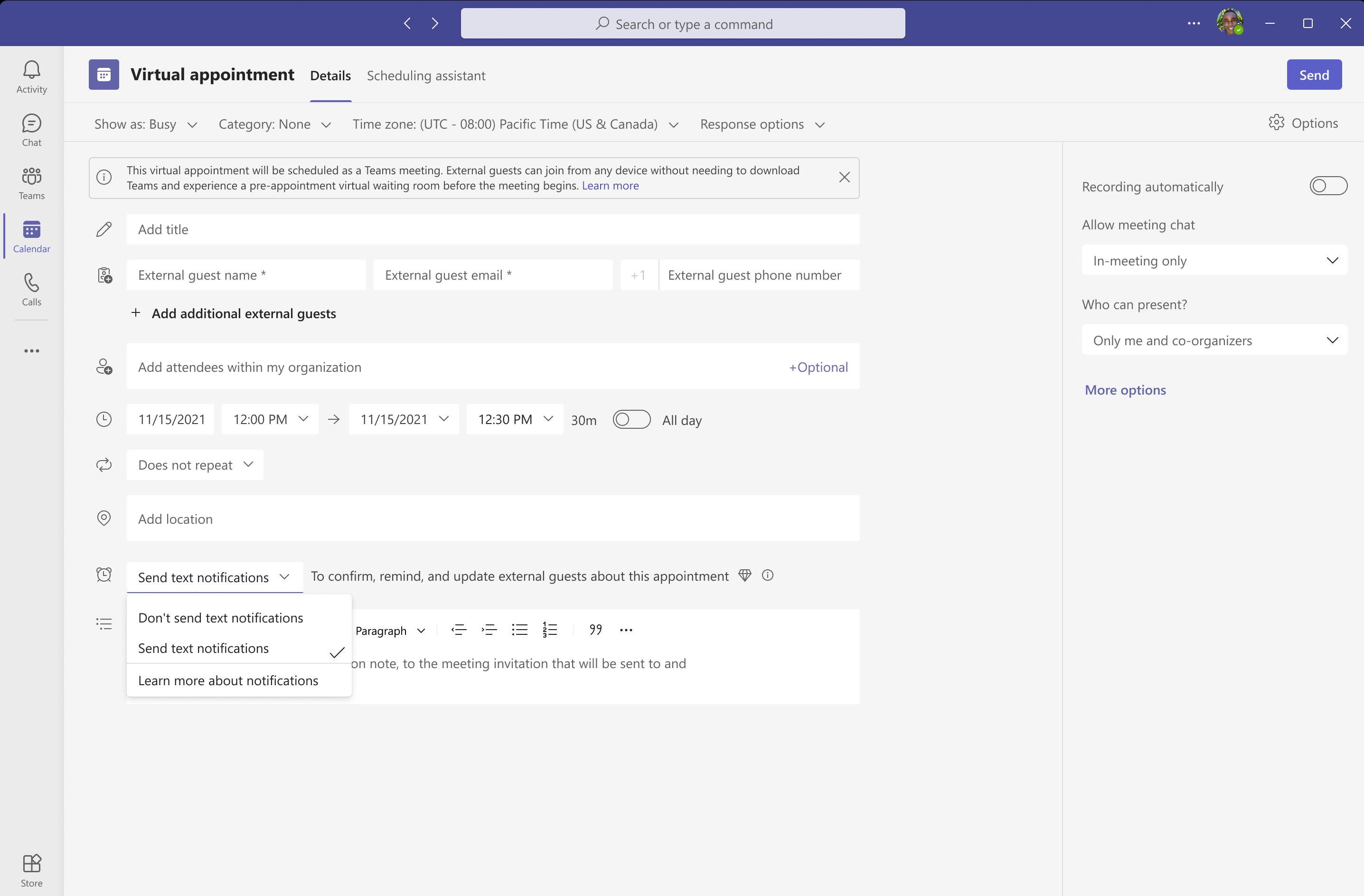
-
Açıklamanın yanındaki bilgi simgesini seçin. Görüntülenir: Anımsatıcılar randevudan 15 dakika önce gönderilir.
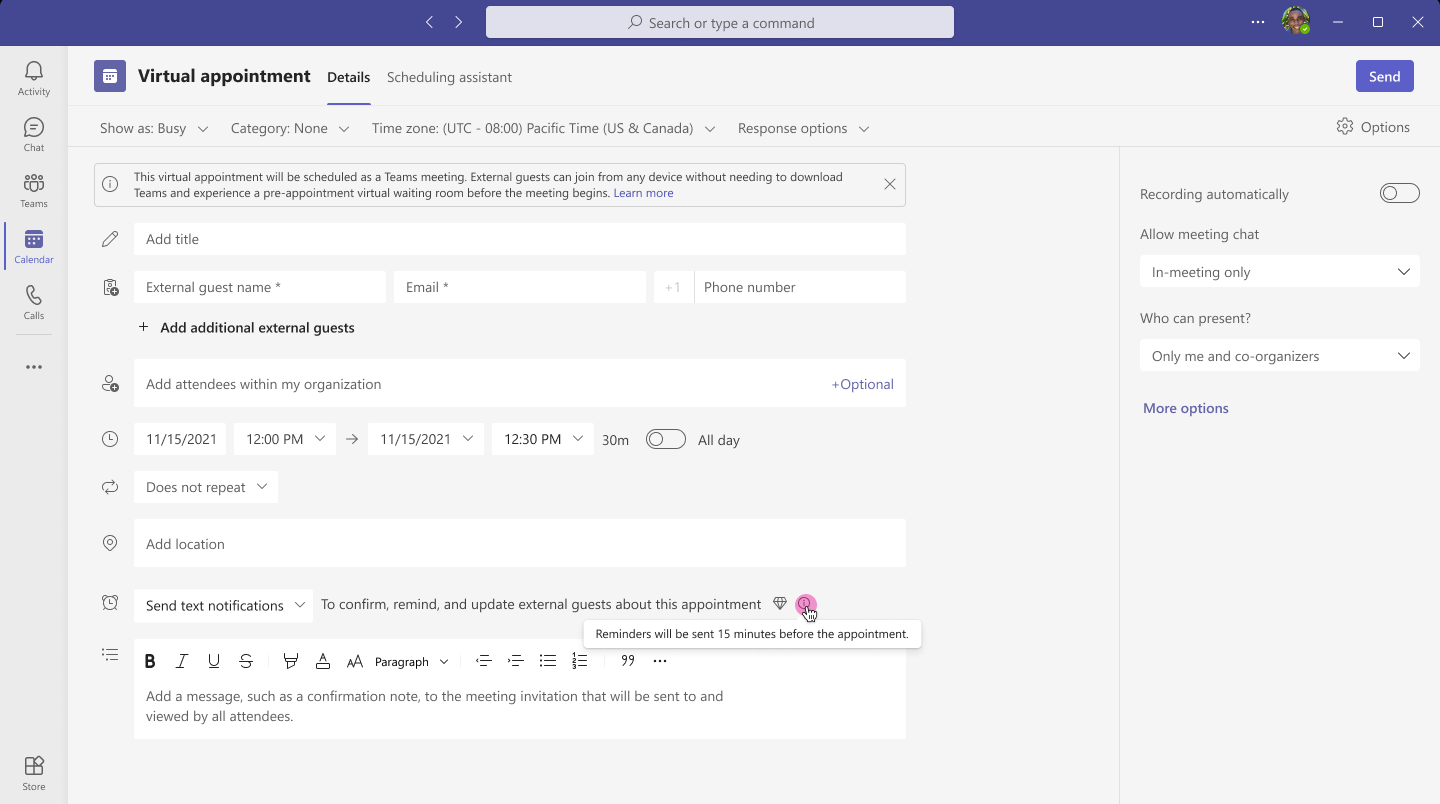
-
Alıcılar, telefonlarında randevu hakkında bir SMS kısa mesaj bildirimi alır.
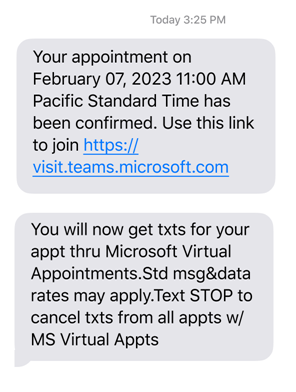
-
Sanal randevu formunda randevuyu güncelleştirirseniz, alıcılar güncelleştirme hakkında metin bildirimi alır.
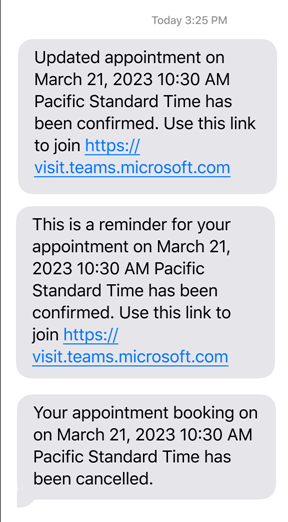
-
Alıcılar Microsoft Sanal randevularından gelen iletilere abonelikten çıkarsa, bu konuda kısa mesaj bildirimi alırlar.
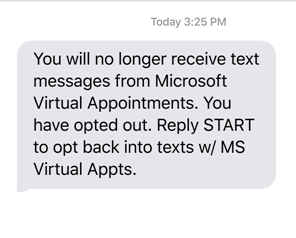
-
Alıcıya metin bildirimleri göndermemek için, Metin bildirimleri gönder'in yanındaki açılan menüyü seçerek Metin bildirimleri gönderme'yi seçin.
-
Özellik hakkında daha fazla bilgi edinmek ve hüküm ve koşullar ile gizlilik bildirimini görüntülemek için Metin bildirimleri gönder'in yanındaki açılan menüyü seçerek Bildirimler hakkında daha fazla bilgi edinin'i seçin.










